
Importancia de las grabaciones de llamadas
En determinadas ocasiones, nos encontraremos con situaciones en las que nos interesa grabar las llamadas que recibimos o realizamos, ya sea debido a cuestiones delicadas, legales, o simplemente para poder recordar lo que hemos hablado en una llamada determinada con alguien, pues a diferencia de los mensajes escritos en servicios de mensajería como serían el correo electrónico, o incluso mensajería instantánea como WhatsApp y Telegram, en el caso de las llamadas es bastante fácil olvidar algunos datos y que queden prácticamente perdidos si no lo apuntamos manualmente en algún sitio.
Formas de grabar conversaciones telefónicas en Android
Existen dos formas principales de grabar las conversaciones telefónicas que hagamos en nuestro terminal, siendo la primera usando el software con el que llega nuestro terminal de fábrica, y la segunda usando software de terceros. Sin embargo para grabar llamadas con el iPhone solamente podremos usando software de terceros, y un método un poco peculiar, os lo contamos aquí.
Como norma general, siempre será preferible utilizar las aplicaciones que vengan incluidas en nuestro terminal, pues por una parte no están sujetas a todas las restricciones que impone Google sobre este tipo de aplicaciones, y a fin de cuentas, reducimos el consumo de recursos en nuestro terminal gracias a que generalmente es la aplicación encargada de conectar la llamada la misma que graba la misma.
Grabar llamadas con el software integrado
Grabar llamadas con el software que nuestro terminal integra de origen es extremadamente sencillo y eficaz. Si bien no todos los terminales, especialmente con versiones anteriores de Android, contarán con esta función de serie, muchos fabricantes han estado añadiendo soporte a través de su capa de personalización propia.
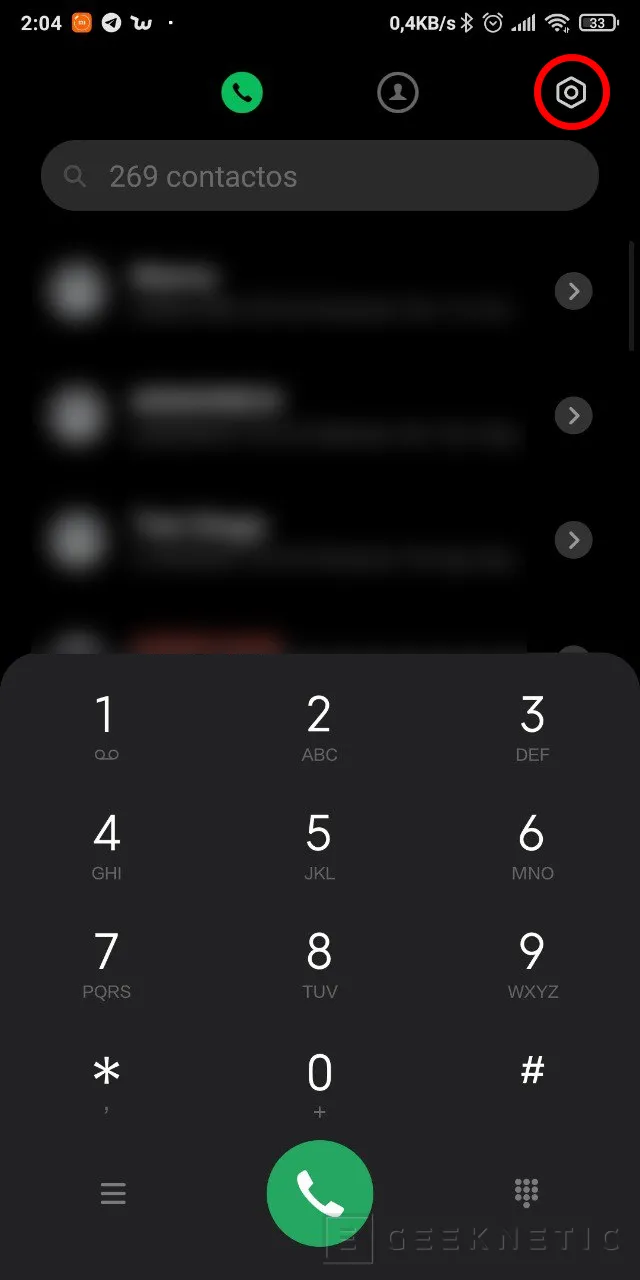
Gracias a ello, la aplicación de llamadas o la grabadora de sonido del terminal será la encargada de grabar las llamadas que ocurran en nuestro Smartphone, permitiéndonos así almacenar las llamadas con un identificador de número de teléfono o contacto.
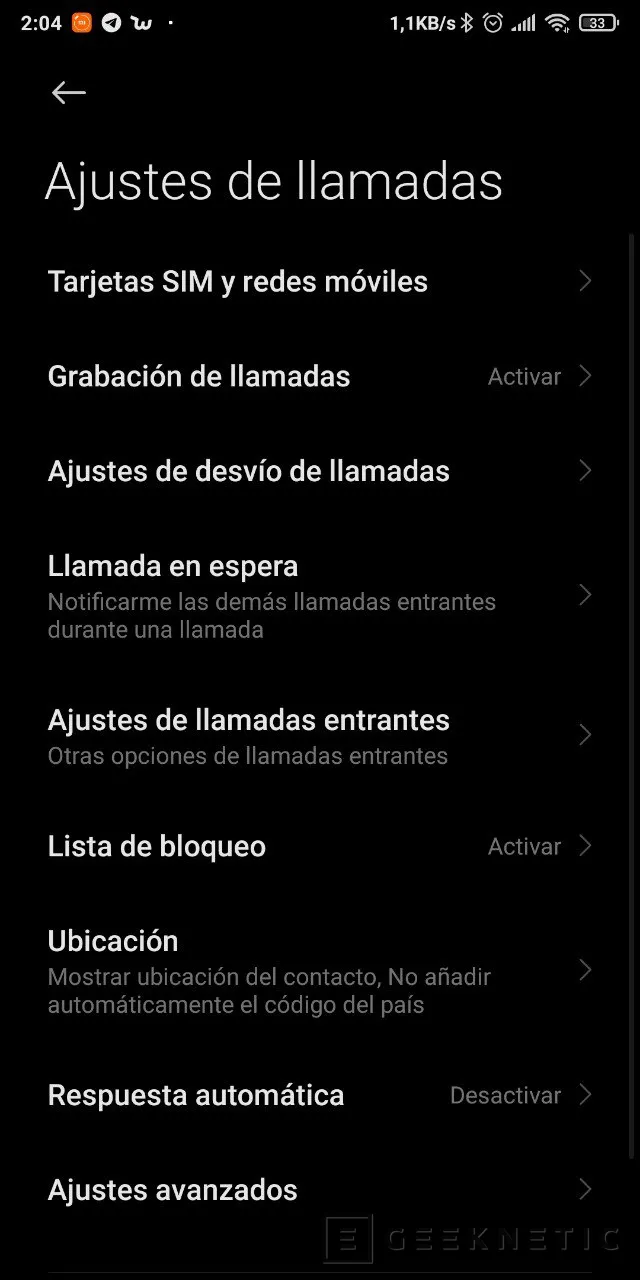
Del mismo modo, veremos como la grabación de sonido se hace de forma interna, de modo que contaremos con la misma calidad de sonido que teníamos en el momento de la llamada, que, si bien puede no ser muy alta, definitivamente será mejor que los métodos a los que hay que recurrir tras los problemas que ha causado Google a estas aplicaciones bloqueándoles los permisos que necesitan para funcionar.
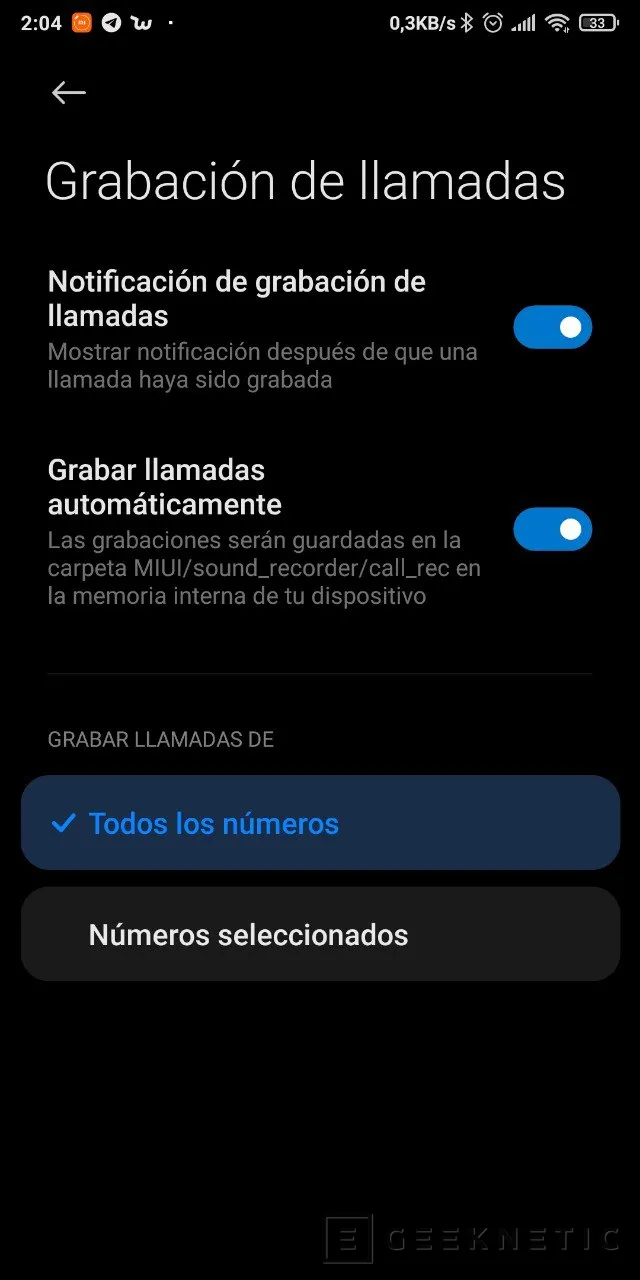
En principio, este es el modo que deberíamos utilizar siempre que esté disponible para su uso dado que será el más efectivo para contar con grabaciones claras y con buena calidad.
Grabar llamadas en Android con ACR
Si contamos con un terminal con una versión de Android anterior a Android 10, o simplemente nos encontramos con ganas de probar si esta aplicación puede funcionar correctamente en nuestro terminal, ACR es un buen punto para empezar a probar si podemos hacer uso de estas aplicaciones en nuestro terminal de forma fiable.
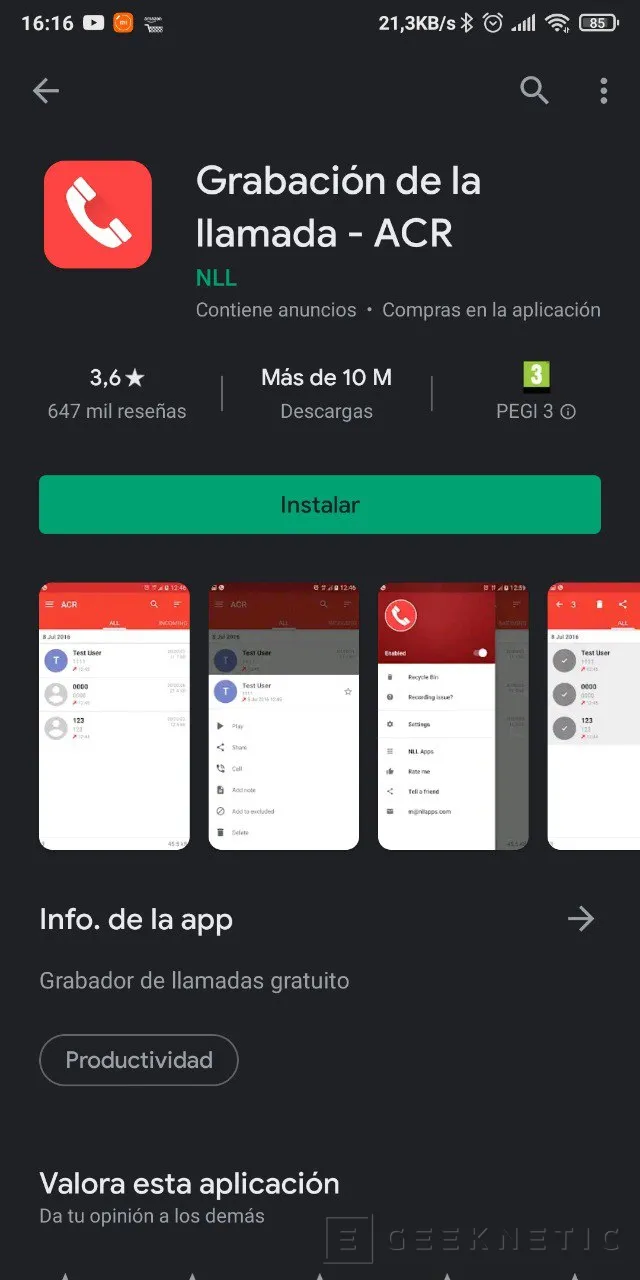
Para empezar, entrando a este enlace podremos descargar la aplicación, que, si bien cuenta con una versión Premium, su uso básico es totalmente gratuito. Una vez hecho esto, abriremos la aplicación y la empezaremos a configurar, no sin antes confirmar que podemos grabar llamadas según la legislación que nos regula.

Cuando empecemos con la configuración, veremos como la propia aplicación nos informa de que no puede asociar grabaciones a números de teléfono o contactos de forma automática, pero se nos ofrece la posibilidad de editar los nombres de las grabaciones manualmente para poder organizarlas sin mayores problemas.
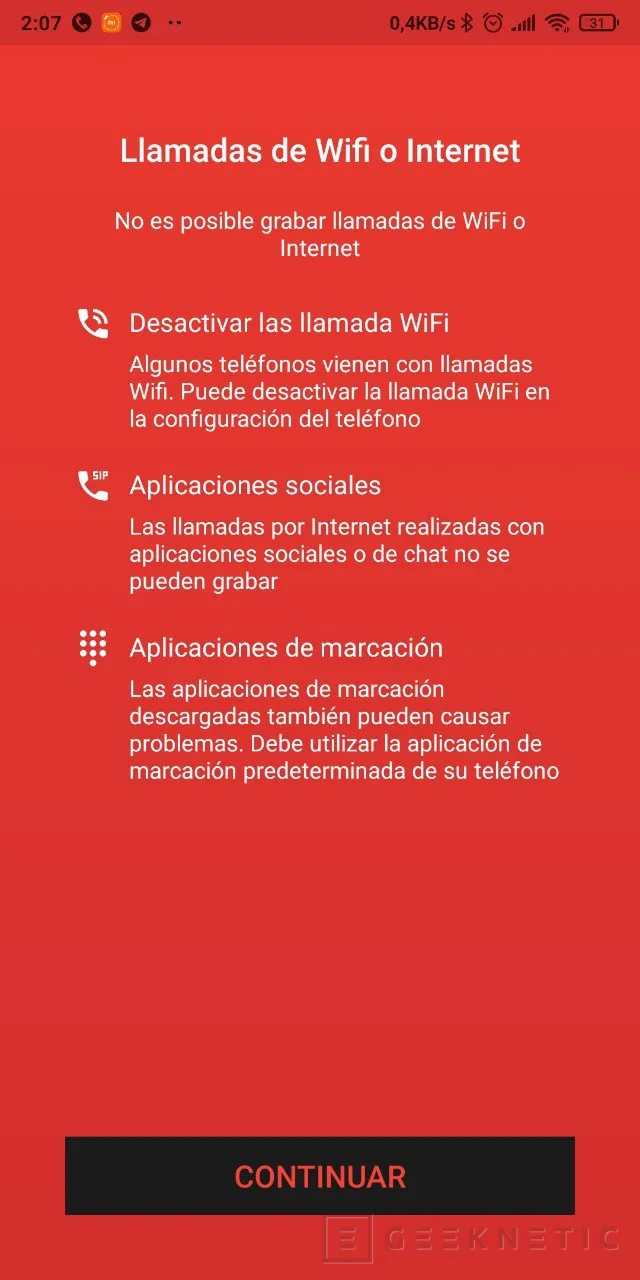
Asimismo, se nos indican restricciones sobre qué llamadas pueden grabarse, quedando excluidas las llamadas mediante WiFi, las llamadas en servicios de mensajería como WhatsApp, y las llamadas realizadas a través de aplicaciones de marcación de terceros.
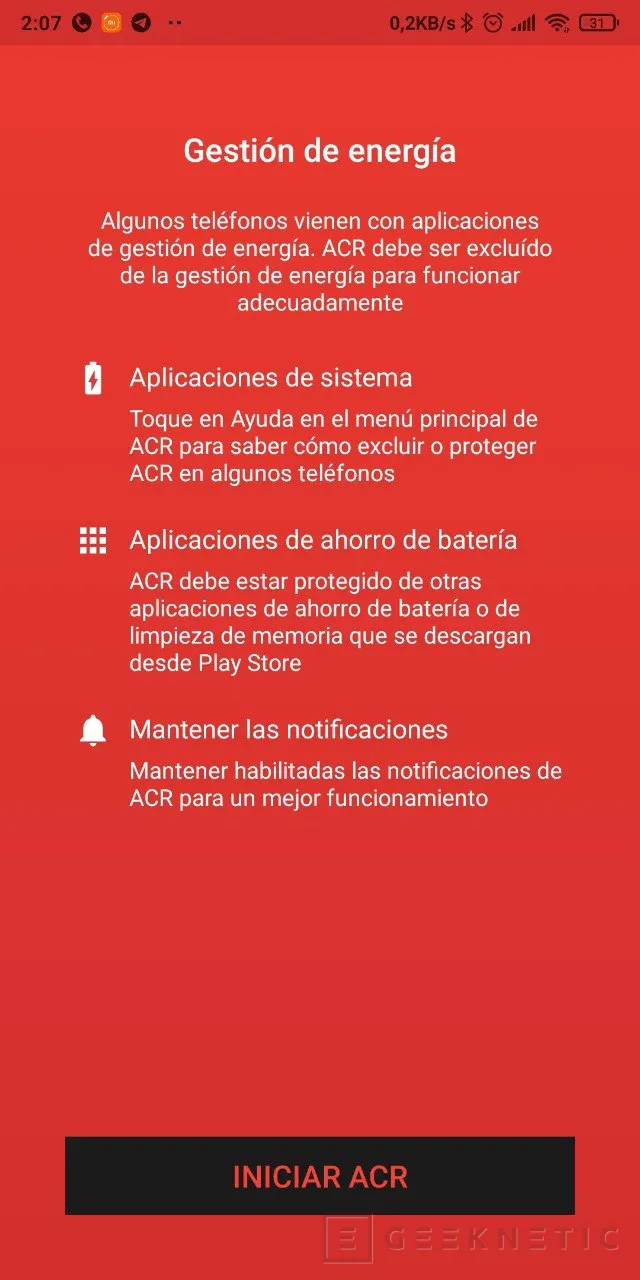
Por último, se nos pedirá que configuremos la gestión de energía de nuestro terminal para evitar que la aplicación sea eliminada de las aplicaciones de fondo en ejecución, y a partir de aquí podremos empezar con la grabación de llamadas. Sin embargo, tal como comentábamos, se recomienda realizar pruebas, pues por ejemplo en un Xiaomi Mi Mix 2s con Android 10 (MIUI 12.0.1) las grabaciones salen completamente vacías.
Grabar llamadas en Android con Cube ACR
Por otra parte, nos encontramos con otra aplicación denominada Cube ACR que podemos descargar en este enlace que hace uso del marco de actuación de las aplicaciones de accesibilidad para habilitar un overlay que nos permitirá activar o desactivar la grabación cuando nos encontremos en una llamada, pero que sobretodo nos permitirá realmente grabar las llamadas.
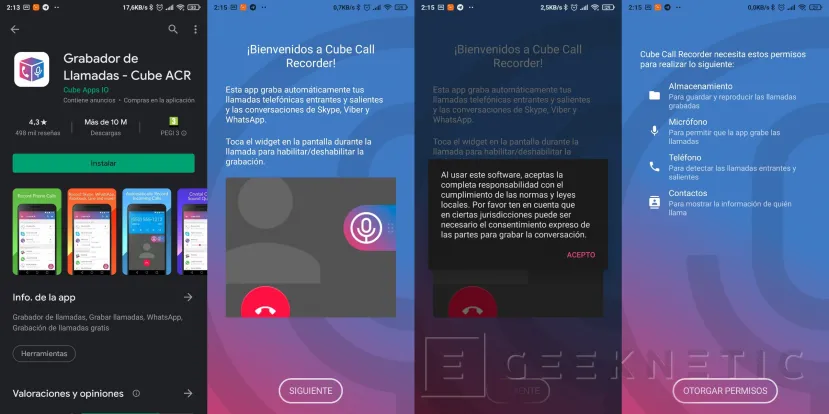
Desafortunadamente esto se hará mediante el micrófono o micrófonos del terminal, de modo que sufriremos de una calidad de llamada bastante reducida que, si bien nos puede servir para salir del paso, no será realmente agradable de escuchar en comparación a las aplicaciones que vienen de serie en terminales más modernos o con la opción anterior a esta en terminales que lo soporten.
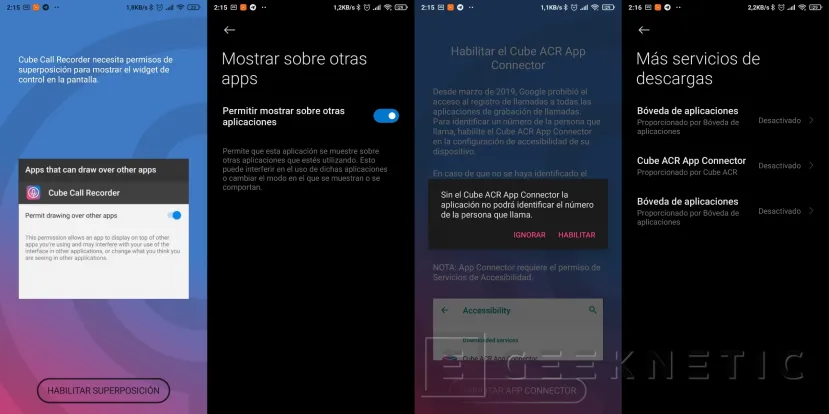
Su instalación también es algo más complicada, pues tal como podemos ver en las capturas, tras realizar la descarga e instalación de la aplicación y aceptar los términos y condiciones de uso, tendremos que seguir varios pasos para habilitar su funcionamiento a través de los servicios de accesibilidad de Android, así como permitir que la aplicación se inicie junto al sistema operativo del terminal y que la gestión de energía de Android no la cierre, de modo que siempre pueda grabar las llamadas lleguen cuando lleguen.
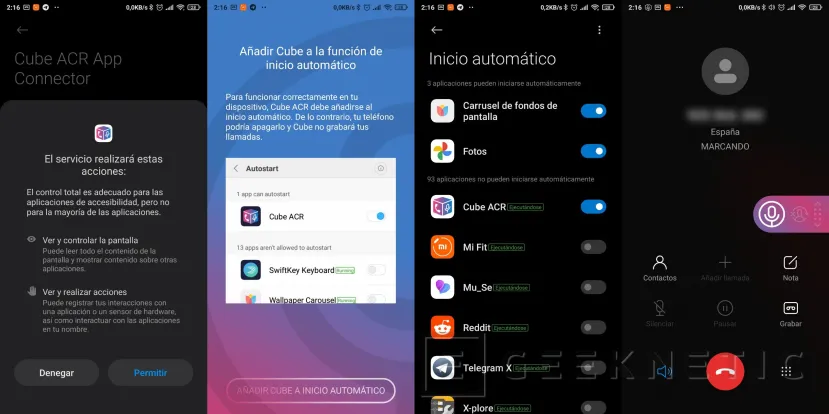
De cualquier modo, contamos con un botón que nos permitirá habilitar o deshabilitar la grabación a voluntad durante las llamadas.
Implicaciones legales de grabar una llamada
Sin duda la grabación de llamadas en Android es algo particularmente útil, especialmente cuando necesitamos las grabaciones para utilizarlas como prueba durante algún tipo de proceso en el que una conversación sea clave.
De todos modos, las restricciones de Google responden a un problema real de privacidad a la hora de grabar las llamadas que se realizan alrededor del mundo, además de que si bien en España es mayormente legal grabar las llamadas en las que estamos involucrados, no en todo el mundo puede ser así, especialmente si se hace uso de aplicaciones de terceros que puedan llevar a problemas serios de privacidad.

Cabe dejar claro el marco legal que rodea las grabaciones de las llamadas que realizamos o recibimos, y en este caso, nos apoyamos de la información que podemos encontrar en ILP Abogados para aclarar este asunto.
Al tratarse de un proceso que se ejecuta en nuestro Smartphone, podremos grabar las llamadas que ocurran en él, pues es de esperar que, si llamamos a una persona o nos llaman a nosotros, ambas partes serán activas en la conversación telefónica, lo cual nos habilita a grabar la conversación e incluso aportarla como prueba en un proceso judicial siguiendo las siguientes pautas:
- Que no exista provocación, engaño o coacción por parte del sujeto que graba
- Que el sujeto que graba sea parte activa de la conversación, convirtiéndola así en una grabación propia
- Que se grabe en un lugar público, o en su defecto, se tenga autorización del titular.
Del mismo modo, no podremos grabar conversaciones ajenas en las que no participemos, siento esto totalmente ilegal al vulnerarse el Derecho Fundamental al secreto de las comunicaciones (Art. 18.3 de la Constitución Española).
Fin del Artículo. ¡Cuéntanos algo en los Comentarios!











